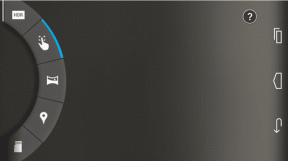5 sposobów sprawdzania żywotności baterii w Apple Watch
Różne / / October 24, 2023
Nie chciałbyś iść na ćwiczyć tylko po to, by zdać sobie sprawę, że Twój Apple Watch jest bliski wyłączenia z powodu niskiego poziomu naładowania baterii. Dlatego ważne jest śledzenie i sprawdzanie żywotności baterii zegarka Apple Watch. Oto wszystkie sposoby, w jakie możesz zrobić to samo.
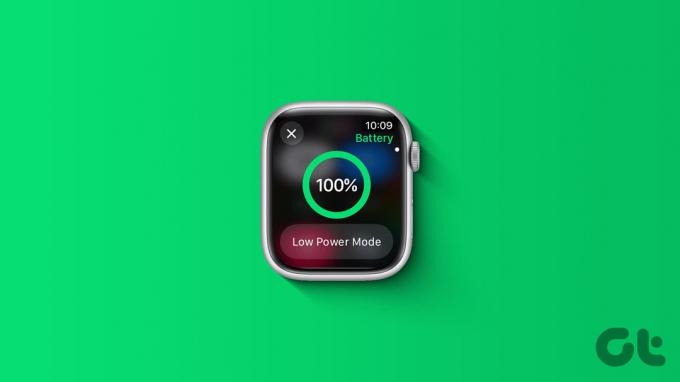
Ciekawostka, jeśli masz nowość iPhone'a 15 lub 15 Pro, możesz ładować swój Apple Watch przez port Type-C w swoim iPhonie i korzystać z niego w podróży!
To powiedziawszy, oto wszystkie sposoby sprawdzania żywotności baterii w zegarku Apple Watch. Zaczynajmy.
Przeczytaj także: Jak poprawić żywotność baterii w Apple Watch.
1. Sprawdź żywotność baterii Apple Watch za pomocą Centrum sterowania
Oto, jak szybko sprawdzić poziom naładowania baterii zegarka Apple Watch za pomocą Centrum sterowania.
Krok 1: Otwórz Centrum sterowania na swoim Apple Watch. Naciśnij boczny przycisk (watchOS 10) lub przesuń palcem od dołu (watchOS 9 i starsze), aby go otworzyć.
Krok 2: Zobaczysz kafelek procentowy baterii. Możesz go dotknąć, aby rozwinąć i włączyć tryb niskiego zużycia energii, jeśli poziom naładowania baterii jest zbyt niski.

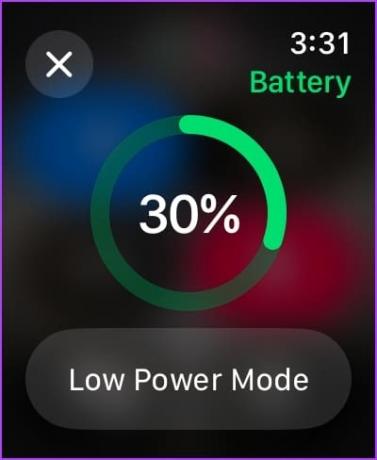
2. Jak sprawdzić żywotność baterii w ustawieniach Apple Watch
Szczegółowe informacje i statystyki dotyczące czasu pracy baterii możesz także przeglądać w aplikacji Ustawienia na zegarku Apple Watch. Oto jak.
Krok 1: Naciśnij raz Digital Crown, aby otworzyć bibliotekę aplikacji i dotknij aplikacji Ustawienia.
Krok 2: Stuknij w Bateria.


Możesz sprawdzić procent naładowania baterii podczas ostatniego ładowania oraz jej działanie w ciągu ostatnich dwudziestu czterech godzin.

3. Dodaj procent baterii do tarczy Apple Watch
Łatwiejszym sposobem sprawdzenia poziomu naładowania baterii zegarka Apple Watch jest dodanie wartości procentowej do tarczy zegarka. Oto jak.
Korzystanie z Apple Watcha
Krok 1: Naciśnij i przytrzymaj tarczę zegarka, aby edytować. Możesz edytować tarczę zegarka lub przesunąć palcem i wybrać inną.
Krok 2: Stuknij w Edytuj.
Krok 3: Przesuń, aby przejść do ekranu Komplikacje. Kliknij pustą komplikację lub komplikację, którą chcesz zastąpić.
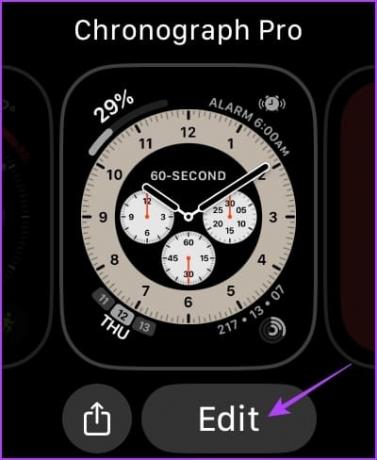

Krok 4: Wybierz opcję Bateria. Teraz wybierz komplikację.

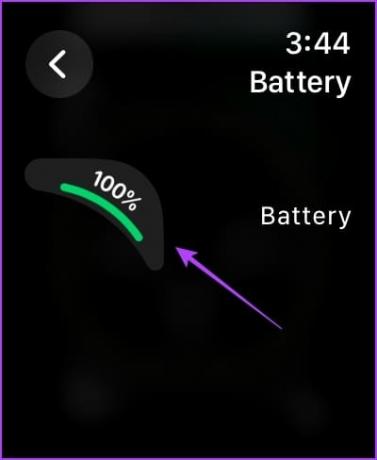
Gotowe – procent naładowania baterii zostanie dodany do tarczy zegarka.
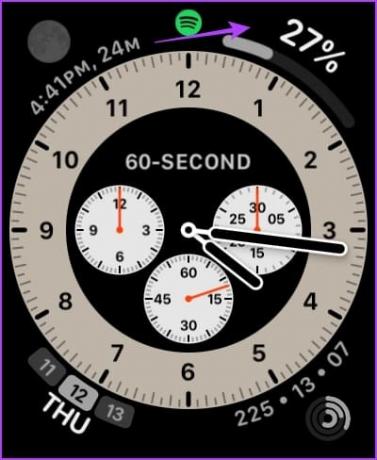
Korzystanie z aplikacji Watch na iPhonie
Możesz też dodać procent naładowania baterii na tarczy zegarka, korzystając z aplikacji Watch na iPhonie. Oto jak.
Krok 1: Otwórz aplikację Watch na swoim iPhonie.
Krok 2: Przesuń palcem po szeregu tarcz zegarka i wybierz tę, do której chcesz dodać procent baterii.

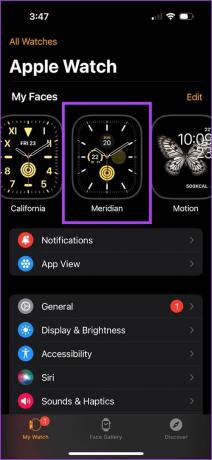
Krok 3: Możesz dodać nową komplikację lub zastąpić istniejącą. Do komplikacji „Prawo wybierania pomocniczego” dodamy procent baterii.
Krok 4: Wybierz komplikację związaną z baterią.
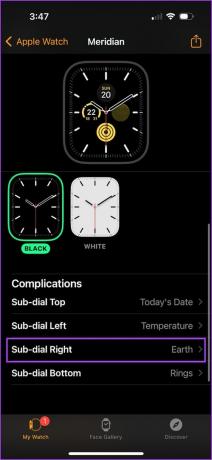
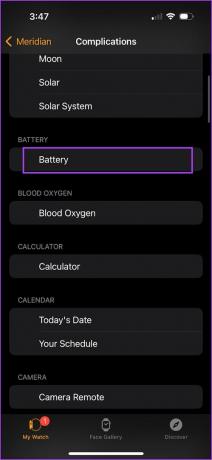
Krok 5: Stuknij w „Ustaw jako bieżącą tarczę zegarka”, aby wprowadzić zmiany w zegarku Apple Watch.
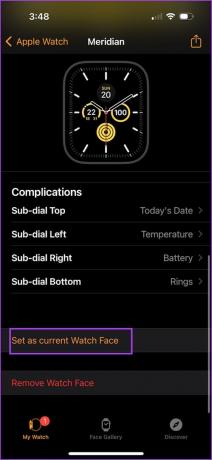
Wskazówka: Jak utworzyć niestandardową tarczę zegarka Apple Watch
4. Sprawdź baterię Apple Watch na ekranie głównym iPhone'a
Możesz także dodać widżet na ekranie głównym swojego iPhone'a, aby śledzić żywotność baterii Apple Watch. Oto jak.
Krok 1: Dotknij i przytrzymaj dowolne miejsce na ekranie głównym. Poczekaj, aż ikony zaczną się poruszać.
Krok 2: Kliknij ikonę „+” w lewym górnym rogu.
Krok 3: Wybierz Baterie z listy.
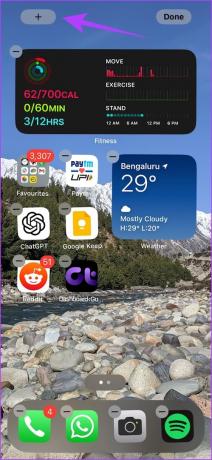

Krok 4: Wybierz widżet, który chcesz dodać. Możesz wybrać jedną z trzech opcji.
Krok 5: Stuknij w Dodaj widżet pod preferowanym stylem. Możesz przenieść i umieścić widżet w dowolnym miejscu na ekranie głównym.
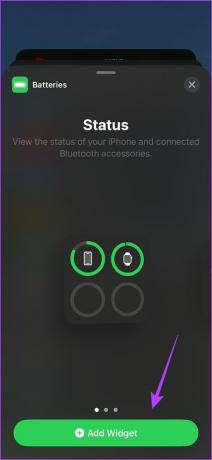
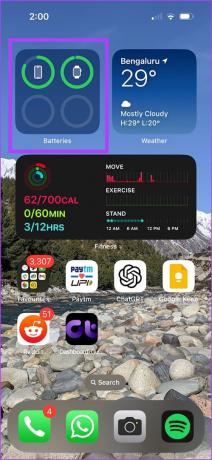
Apple skupiało się na iOS 16 Ekran blokadyi ma wiele nowych funkcji. Jedną z cech była możliwość korzystaj z widżetów na ekranie blokady, a poniżej opisano, jak dodać widżet procentowy naładowania baterii Apple Watch na ekranie blokady.
Krok 1: Stuknij i przytrzymaj dowolne miejsce na ekranie blokady telefonu iPhone.
Krok 2: Stuknij w Dostosuj.
Krok 3: Wybierz ekran blokady.
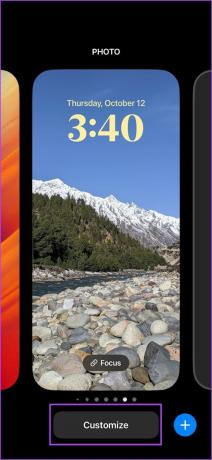
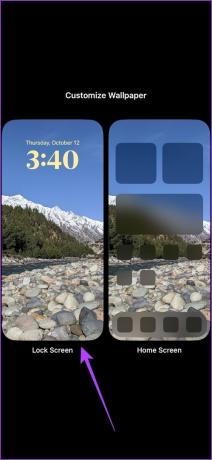
Krok 4: Stuknij w Dodaj widżety.
Krok 5: Przewiń w dół i wybierz Baterie.
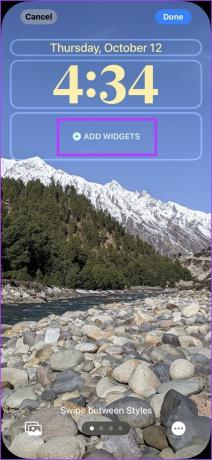

Krok 6: Wybierz widżet, który chcesz dodać. Zostanie dodany na ekranie blokady i będzie można go wyświetlić.
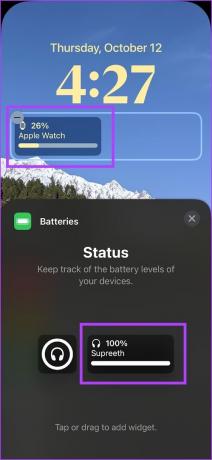
Widget automatycznie wyświetli procent baterii dowolnego urządzenia podłączonego przez Bluetooth na Twoim iPhonie. Oto, jak możesz mieć pewność, że Apple Watch będzie zawsze pokazywał procent baterii Apple Watch.
Krok 7: Stuknij ponownie widżet na ekranie blokady.
Krok 8: Wyłącz przełącznik opcji Automatycznie.
Krok 8: Stuknij w Urządzenia.
Krok 9: Wybierz Apple Watch.
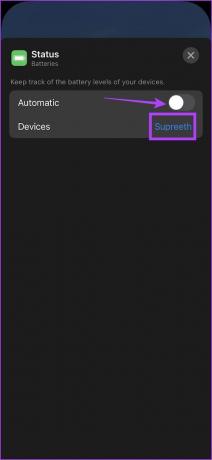

Krok 10: Stuknij ikonę x, aby wyjść z menu.
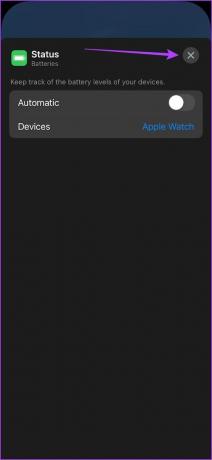
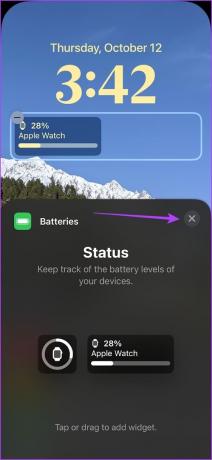
Oto wszystkie sposoby sprawdzania żywotności baterii zegarka Apple Watch. Jeśli masz dodatkowe pytania, zapoznaj się z sekcją Często zadawane pytania poniżej.
Często zadawane pytania dotyczące baterii Apple Watch
Pełne naładowanie zegarka Apple Watch od zera do stu procent zajmie 1,5 godziny.
Szybkie ładowanie jest obsługiwane w Apple Watch Series 7 i nowszych.
Możesz przejść do opcji Ustawienia > Bateria i włączyć przełącznik „Tryb niskiego zużycia energii”.
Bateria Apple Watch wytrzyma 2–3 lata, po czym będzie wymagać wymiany.
Tak. Twój Apple Watch powiadomi Cię, gdy poziom naładowania baterii osiągnie 20 procent.
Śledź swój zegarek
Mamy nadzieję, że ten artykuł pomoże Ci sprawdzić żywotność baterii zegarka Apple Watch. Wciąż jednak czekamy na dzień, w którym będzie można bezprzewodowo naładować zegarek Apple Watch za pomocą iPhone'a. Miejmy nadzieję, że Apple wkrótce doda tę funkcję!
Ostatnia aktualizacja: 20 października 2023 r
Powyższy artykuł może zawierać linki partnerskie, które pomagają wspierać Guiding Tech. Nie wpływa to jednak na naszą rzetelność redakcyjną. Treść pozostaje bezstronna i autentyczna.

Scenariusz
Supreeth z pasją poświęca się pomaganiu ludziom w opracowywaniu technologii. O technologii pisze od 2021 roku i ma bogate doświadczenie w korzystaniu z urządzeń z systemem Android, Apple i Windows. Wcześniej pracował dla witryn internetowych w ramach GadgetsToUse Media. Inżynier z wykształcenia. Jego zrozumienie wewnętrznego działania każdego urządzenia gwarantuje najwyższej jakości pomoc, wskazówki i rekomendacje. Kiedy będziesz z dala od biurka, znajdziesz go odkrywającego nowe miejsca, grającego w FIFA lub polującego na dobry film!